Выявление процессов, поглощающих ресурсы жесткого диска
Время использования жесткого диска и очередь процессов
По мнению большинства ИТ-специалистов, главная причина замедления быстродействия системы — повреждение жесткого диска или нехватка свободного пространства на нем. Однако время использования жесткого диска является не менее важным показателем. Под этим понимается время работы винчестера в процентном отношении к времени работы системы. Если жесткий диск используется, скажем, 80 % времени, производительность системы резко сокращается.
Другой фактор, который также следует учитывать, — это среднестатистическая длина очереди процессов, ожидающих возможности обратиться к жесткому диску. Этот показатель в сочетании с предыдущим не только свидетельствует о том, насколько интенсивно используется винчестер, но и сигнализирует о потенциальных проблемах.
К примеру, если диск используется 40 % времени, а коэффициент средней длины очереди составляет 2 или меньше, значит, винчестер справляется с возложенными на него задачами. Но если и время использования, и длина очереди очень высоки (80 % и 2 или более), значит, процессам приходится долго ждать возможности воспользоваться жестким диском, а это неизбежно приводит к ощутимому снижению быстродействия.
8GB Sound Audio Recorder Time Display USB Built-In Microphone ( How to Use) MP3 Player With Speaker
Оценка производительности жесткого диска
Чтобы оценить состояние жесткого диска, необходимо вычислить время его использования и среднюю длину очереди.
Для начала стоит осуществить дефрагментацию всех разделов диска, чтобы обеспечить непрерывность файлов и ускорить процессы чтения и записи. Утилиту «Дефрагментация диска» (Disk Defragmenter) можно запустить из меню «Пуск | Все программы | Стандартные | Служебные» (Start | All Programs | Accessories | System Tools).
После дефрагментации запустите Монитор производительности (Performance Monitor) из раздела «Администрирование» в Панели управления (Control Panel | Administrative Tools).
Совет: когда откроется окно Монитора производительности, выделите все ранее запущенные счетчики и нажмите [Delete]. Каждый запущенный счетчик влияет на быстродействие системы, пусть даже незначительно, поэтому для получения максимально точного результата большинство счетчиков следует отключить.
В окне Монитора производительности проделайте следующие действия:
1. Нажмите значок «Плюс». Откроется диалоговое окно «Создание счетчика» (Add Counters).
2. Выберите опцию «PhysicalDisk» из выпадающего списка «Объект быстродействия» (Performance Object). Откроется список счетчиков производительности физического диска.
3. Выберите счетчик «%Disk Time» и нажмите кнопку «Все экземпляры» (All Instances), чтобы измерить производительность всех жестких дисков.
4. Нажмите кнопку «Создать» (Add), чтобы добавить счетчик в Монитор производительности.
5. Выберите счетчик «Avg. Disk Queue Length», нажмите кнопку «Все экземпляры», кнопку «Создать», а затем закройте окно.
После этого Монитор производительности начнет анализ использования диска (рис. A).
Setting TileRec on Windows computers
Рисунок A. Цифры под графиком указывают на время использования Диска 0 в процентах.
Линии графика соответствуют выбранным счетчикам. К примеру, на рис. A преобладает розовая линия, соответствующая средней длине очереди для разделов «C:» и «D:» Диска 0. Чтобы получить конкретные показатели, нужно просто выделить соответствующий счетчик. Всегда лучше ориентироваться на цифры, а не на график — он может оказаться обманчивым, особенно если шкала выбрана неправильно.
Сужаем круг поиска
Теперь давайте попытаемся выяснить, какой процесс поглощает ресурсы жесткого диска. Одновременно нажмите [Ctrl]+[Alt]+[Delete], чтобы вызвать диалоговое окно «Безопасность Windows» (Windows Security), и выберите опцию «Диспетчер задач» (Task Manager). Диспетчер задач показывает, сколько ресурсов оттягивает на себя каждый запущенный процесс.
По умолчанию сведения об использовании жесткого диска в Диспетчере задач не представлены, но его можно настроить соответствующим образом. Для этого откройте вкладку «Процессы» (Processes), чтобы увидеть список запущенных процессов. Затем выберите опцию «Настроить поля» (Select Columns) в меню «Вид» (View). Откроется список ресурсов, за использованием которых можно наблюдать с помощью Диспетчера задач.
Я бы посоветовал снять флажки со всех полей, кроме «Ввод/Вывод — Чтение (байт)» (I/O Read Bytes) и «Ввод/Вывод — Запись (байт)» (I/O Write Bytes). Нажмите «OK». Теперь Диспетчер задач будет показывать, какой объем данных в байтах прочитывает и записывает каждый процесс (рис. B).
Внимание нужно обращать на процессы, показатели чтения и записи для которых очень быстро меняются. Периодически показатели изменяются для каждого процесса, но если изменения наблюдаются постоянно, значит, именно этот процесс поглощает ресурсы жесткого диска.
Рисунок B. Чтобы «убить» процесс, поглощающий системные ресурсы, выделите его и нажмите кнопку «Завершить процесс» (End Process).
Если проблемный процесс принадлежит операционной системе Windows, скорее всего, чрезмерное использование ресурсов жесткого диска связано с пробуксовкой.
Подкачка и пробуксовка
Подкачкой называется процесс перемещения блоков памяти между физической и виртуальной памятью. Это не самое удачное решение проблемы нехватки памяти, но в среде Windows оно широко практикуется и ничего ненормального в этом нет. Если коротко, всякий раз, когда системе необходимо прочитать данные из виртуальной памяти, соответствующий блок перемещается в физическую память системы. Если это происходит слишком часто и в больших объемах, возникает эффект пробуксовки.
Если ресурсы жесткого диска поглощает процесс, не принадлежащий операционной системе, скорее всего, это связано с функционированием отдельной службы.
Будьте осторожны: при завершении процесса, поглощающего ресурсы жесткого диска, это сказывается на показателях времени процессора и памяти.
Обычный круг подозреваемых
Теперь вы знаете, как высокие показатели времени использования диска связаны со снижением быстродействия и как можно вычислить процесс, поглощающий системные ресурсы. Данные Монитора производительности позволяют выяснить, связано ли снижение производительности с состоянием жесткого диска, а Диспетчер задач помогает найти виновника.
Источник: automatz.livejournal.com
Что такое время активности диска и как его уменьшить?

Эмпирически это, кажется, относится к тому, когда мой жесткий диск заблокирован, приложения становятся серыми и т. Д. (Остальные мои ресурсы на графике довольно мало используются).
- Что именно означает «время активности диска»?
- Если его уменьшение фактически улучшит мою отзывчивость, как мне решить эту проблему?
- Какие свойства в жестком диске я должен купить, чтобы ускорить это? (Скорость передачи диска, похоже, не связана)
- Будут ли определенные приложения вызывать более активное время по сравнению с другими?
Eddie Parker 16 янв ’17 в 22:24 2017-01-16 22:24
2017-01-16 22:24
2 ответа
График буквально измеряет время, в течение которого жесткий диск (в вашем случае) читает или записывает данные.
Что такое «время активности диска»?
Время активности диска — это время работы жесткого диска. Чем выше время / процент, тем больше вы используете HDD.
Если вы наберете 99%, вы на самом деле испытываете затруднение из-за производительности чтения / записи вашего жесткого диска.
Посмотрите этот вопрос для этого.
Какие свойства в жестком диске я должен купить, чтобы ускорить это? (Скорость передачи диска, похоже, не связана)
Вам необходимо запоминающее устройство (HDD или SSD), которое имеет и высокую пропускную способность, и низкое время произвольного доступа.
Высокая пропускная способность позволяет довольно быстро читать большие файлы, что помогает, в основном, с большими файлами или последовательно расположенными файлами.
Низкое время произвольного доступа позволяет читать множество небольших файлов, которые разбросаны по всему устройству хранения; ваш обычный вариант использования для любого вида приложений вне создания контента (Photoshop, After Effects и т. д. часто создают огромные файлы)
Будут ли определенные приложения вызывать более активное время по сравнению с другими?
Да: приложения, использующие большие файлы, такие как игры, Adobe After Effects и другие крупные приложения, выигрывают от высокой пропускной способности.
Такие приложения, как ваш обычный веб-браузер, приложения Office и т. Д., Выигрывают от небольшого времени доступа для чтения кэшей и безопасного хранения небольших файлов.
Какую пользу предлагает тип автобуса?
Некоторые автобусы имеют большую задержку, чем другие.
Например, USB 3 имеет меньшую задержку, чем USB 2, из-за изменений в способе связи [Источник].
Удар молнии еще лучше, особенно для аудио, где крайне важна низкая задержка [Источник].
PCIe имеет динамическую задержку, основанную на размере пакета (данные всегда отправляются в пакетах). Чем меньше пакет, тем меньше задержка [Источник 1] [Источник 2].
В целом: SSD — это путь, если вам нужна быстрая и отзывчивая система, поскольку она предлагает лучшее из обоих: высокая пропускная способность и низкое время доступа
Если вам требуется объемное хранилище (очень большая емкость, например, несколько терабайт): лучшее, что вы можете получить, это жесткие диски SAS Enterprise со скоростью вращения 10.000 об / мин, которые предлагают: высокую последовательную пропускную способность (подходит для больших файлов) и относительно низкое время доступа (в отличие от жестких дисков потребителя)).
GiantTree 16 янв ’17 в 22:43 2017-01-16 22:43
2017-01-16 22:43
Что такое «время активности диска»?
Многие источники, которые я могу найти, говорят, что использование диска на 100% означает, что контроллер насыщается запросами, то есть очередь запросов заполнена
Активное время (%). Это показывает процент времени, в течение которого диск не простаивает и активно обслуживает запросы. Если диск постоянно работает на очень, очень высоком уровне (скажем, более 80%), это может указывать на узкое место, связанное с хранением. Если ваши пользователи видят проблемы с производительностью, и вы видите 100% активного времени, возможно, вам нужны более быстрые или больше дисков.
Используйте Resource Monitor для мониторинга производительности хранилища
Однако, по мнению Microsoft, это не совсем так, хотя все еще показывает, насколько занят ваш диск, что связано с быстродействием и производительностью.
% Времени на диске (% времени чтения с диска, % времени записи на диск)
Счетчик «%Disk Time» — это не что иное, как «Avg. Счетчик длины очереди диска «, умноженный на 100. Это одно и то же значение, отображаемое в другом масштабе.
Если в среднем Длина очереди диска равна 1, %Disk Time будет равно 100. Если Avg. Длина очереди диска равна 0,37, тогда% времени диска будет 37.
Это причина, по которой вы видите, что%Disk Time больше 100%, все, что нужно, это Avg. Значение длины очереди диска больше 1.
PhysicalDisk: % времени на диске. Так же, как% процессорного времени, этот счетчик является общей меткой того, насколько занят диск. Вы увидите много общего между диском и процессором, так как они оба основаны на транзакциях.
Этот счетчик указывает на проблему с диском, но должен быть обнаружен вместе со счетчиком текущей длины очереди диска, чтобы быть действительно информативным. Напомним также, что диск может быть узким местом до того, как%Disk Time достигнет 100%.
PhysicalDisk: Avg. Длина очереди диска. Этот счетчик на самом деле тесно связан со счетчиком% дискового времени.
Этот счетчик преобразует%Disk Time в десятичное значение и отображает его. Этот счетчик понадобится, когда в конфигурации диска используется несколько контроллеров для нескольких физических дисков. В этих случаях общая производительность системы дискового ввода-вывода, состоящей из двух контроллеров, может превышать производительность отдельного диска.
Таким образом, если вы посмотрите на счетчик%Disk Time, вы увидите только значение 100%, которое не будет представлять общий потенциал всей системы, а только то, что оно достигло потенциала одного диска на диске. один контроллер. Реальная стоимость может быть 120%, что в среднем. Счетчик длины очереди диска будет отображаться как 1.2.
Таким образом, в основном, если у вас длинная очередь, ваш диск не может обслуживать ваши запросы, и запросы должны быть поставлены в очередь в ожидании своей очереди. Если очередь короткая, то почти все новые запросы будут завершены почти сразу, и вы почувствуете, что компьютер работает быстро
- Если его уменьшение фактически улучшит мою отзывчивость, как мне решить эту проблему?
- Какие свойства в жестком диске я должен купить, чтобы ускорить это? (Скорость передачи диска, похоже, не связана)
- Будут ли определенные приложения вызывать более активное время по сравнению с другими?
Свойство, которое вы хотите знать, — это операции ввода-вывода в секунду, AKA IOPS. Благодаря своей механической природе, жесткие диски способны обслуживать только ~ 50-150 IOPS. Флэш-накопители OTOH имеют чрезвычайно низкое время доступа, поэтому они могут поддерживать больше операций за одно и то же время, то есть более высокие IOPS
Это то, что MS использует в своей технологии ReadyBoost: использование USB-накопителей в качестве другого файла подкачки. Несмотря на то, что они медленно читают и пишут, к ним быстро получить доступ, что делает их идеальным выбором для небольших операций чтения / записи. Доступ к большему диску все еще перенаправляется в обычный файл подкачки на жестком диске. Это улучшает отзывчивость в системах с меньшим объемом оперативной памяти
Твердотельные накопители также являются флэш-накопителями, но с гораздо лучшим контроллером для еще большей производительности, и они могут достигать ~ 50000-500000 IOPS. Таким образом, вы должны определенно использовать SSD в настоящее время. Это не только быстро для чтения / записи, но и быстрый доступ. После этого вам больше не нужно заботиться о времени работы диска.
дальнейшее чтение
- В мониторе ресурсов Windows 7 что на самом деле означает «длина очереди диска»?
- Дисковая активность?Что это значит?
- Что означает «Максимальное активное время» для активности диска в мониторе ресурсов Windows?
Источник: usersuper.ru
Счетчики производительности для дисковой подсистемы
Дисковая подсистема довольно часто становится узким местом в работе приложений, поэтому очень важно уметь диагностировать проблемы с дисками. Одним из основных инструментов для наблюдения за производительностью дисковой подсистемы являются счетчики производительности, о которых и пойдет сегодня речь.
Для наблюдения за дисками можно выбрать два типа объектов:
• Physical Disk — в качестве объекта мониторинга выступает то, что система определяет как физическое устройство. Это может быть как отдельный жесткий диск, так и несколько дисков, объединенных в RAID-массив. Если физический диск разбит на логические разделы (тома), то счетчики выдают суммарное значение для всех томов, находящихся на диске.
• Logical Disk — здесь в качестве объекта мониторинга выступает логический раздел. Perfmon идентифицирует тома по букве диска или точке монтирования (если том примонтирован как папка). Если физический диск разбит на несколько томов, то счетчики будут выдавать значения для каждого выбранного тома отдельно. Возможна и обратная ситуация, когда при использовании динамических дисков том может быть растянут на несколько физических устройств, тогда счетчики покажут значения сразу для всех физических дисков, входящих в состав логического.
Набор счетчиков для физического и логического диска практически идентичен, за небольшим исключением, о котором чуть позже.
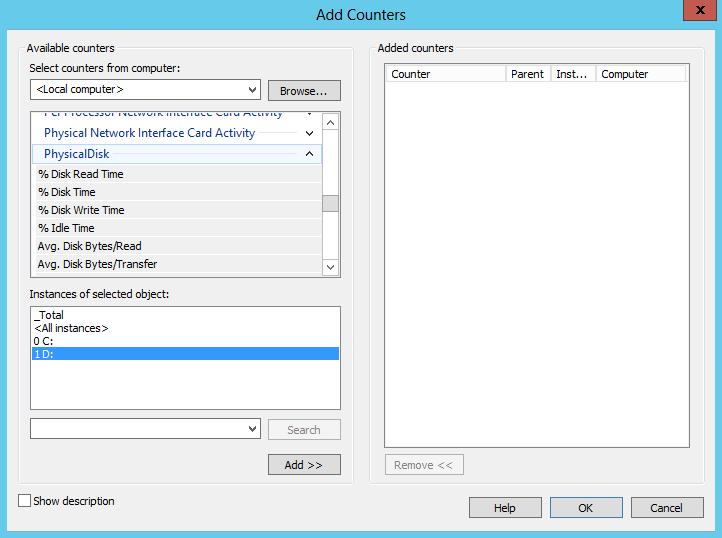
Приступим к описанию счетчиков.
%Disk Time
Показывает процент общей загруженности диска. Представляет из себя сумму значений счетчиков %Disk Read Time (процент загруженности диска операциями чтения) и %Disk Write Time (процент загруженности диска операциями записи). Теоретически его значения должны быть в диапазоне от 0 до 100%, однако это верно только для одиночного диска. При использовании RAID-массивов часто можно увидеть значения этого счетчика больше 100%.
%Idle Time
Показывает время простоя диска, т.е. время, в течении которого диск оставался в состоянии покоя, не обрабатывая запросы чтениязаписи. В отличии от %Disk Time лежит строго в диапазоне от 100% (полный покой) до 0 (полная загрузка).
Disk Transfers/sec
Основной показатель интенсивности запросов к диску. Показывает общее количество операций вводавывода, обработанных (завершенных) диском в течении 1 секунды (Input/Output Operations Per Second, IOPS). Этот счетчик позволяет примерно оценить, насколько нагрузка на диски близка к предельной. Для дисков, работающих в нормальном режиме, можно ориентироваться на следующие значения: 80-160 IOPS для одиночного жесткого диска SATA или SAS, 1800-5000 IOPS для одиночного SSD диска. Для уточнения можно воспользоваться счетчиками Disk Reads/sec (количество обработанных за секунду запросов на чтение) и Disk Writes/sec (количество обработанных за секунду запросов на запись).
Avg. Disk sec/Transfer
Среднее время в секундах, требуемое для выполнения диском одной операции чтения или записи. Складывается из значений Avg. Disk sec/Read (время на выполнение операции чтения) и Avg. Disk sec/Write (время на выполнение операции записи). Для высоконагруженых систем, таких как сервера БД, значение Avg.
Disk sec/Transfer не должно превышать 0,1, для рядовых серверов допустимо значение 0,25.
Эти счетчики стоит отметить особо, так как они позволяют точно определить, сколько времени дисковая подсистема потратила на обслуживание операций вводавывода, независимо от используемых аппаратных средств.
Avg. Disk Queue Length
Cредняя длина очереди запросов к диску. Отображает количество запросов к диску, ожидающих обработки в течении определенного интервала времени. Нормальным считается очередь не больше 2 для одиночного диска. Если в очереди больше двух запросов, то возможно диск перегружен и не успевает обрабатывать поступающие запросы.
Уточнить, с какими именно операциями не справляется диск, можно с помощью счетчиков Avg. Disk Read Queue Length (очередь запросов на чтение) и Avg. Disk Wright Queue Length (очередь запросов на запись).
Значение Avg. Disk Queue Length не измеряется, а рассчитывается по закону Литтла из математической теории очередей. Согласно этому закону, количество запросов, ожидающих обработки, в среднем равняется частоте поступления запросов, умноженной на время обработки запроса. Т.е. в нашем случае Avg. Disk Queue Length = (Disk Transfers/sec) * (Avg.
Disk sec/Transfer).
Avg. Disk Queue Length приводится как один из основных счетчиков для определения загруженности дисковой подсистемы, однако для его адекватной оценки необходимо точно представлять физическую структуру системы хранения. К примеру, для одиночного жесткого диска критическим считается значение больше 2, а если диск располагается на RAID-массиве из 4-х дисков, то волноваться стоит при значении больше 4*2=8.
Current Disk Queue Length
Текущая длина очереди запросов к диску. Показывает количество запросов, ожидающих обработки в данный конкретный момент. По сути это мгновенное значение (срез) текущей очереди запросов.
Disk Bytes/sec
Средняя скорость обмена данными с диском, или скорость чтениязаписи. Показывает общее количество байт, отправленных на диск (запись) и с диска (чтение) в течении одной секунды, тем самым позволяя оценить пропускную способность дисковой системы. Складывается из значений Disk Read Bytes/sec (скорость чтения) и Disk Write Bytes/sec (скорость записи). Предельные значения сильно зависят от типа диска: к примеру для одиночного жесткого диска максимальная скорость чтениязаписи лежит в пределах 160-250Mb/s, для одиночного SSD — около 550-600Mb/s.
Avg. Disk Bytes/Transfer
Среднее количество байт, передаваемое при выполнении одной операции чтениязаписи. Чем больше размер передаваемых блоков, тем меньше нагрузка на диск. При нормальной работе этот параметр должен быть больше 20Kb, значения меньше говорят о большом количестве мелких запросов, т.е. о неэффективном использовании дисковой системы.
Более точную информацию можно получить из значений счетчиков Avg. Disk Bytes/Read (количество байт, передаваемое при выполнении одной операции чтения) и Avg. Disk Bytes/Write (количество байт, передаваемое при выполнении одной операции записи).
Split IO/Sec
Частота разделения операций вводавывода на несколько операций. Значение, отличное от нуля показывает, что запрашиваются слишком большие блоки данных, которые не могут быть переданы за одну операцию. Это может быть следствием сильной фрагментации диска.
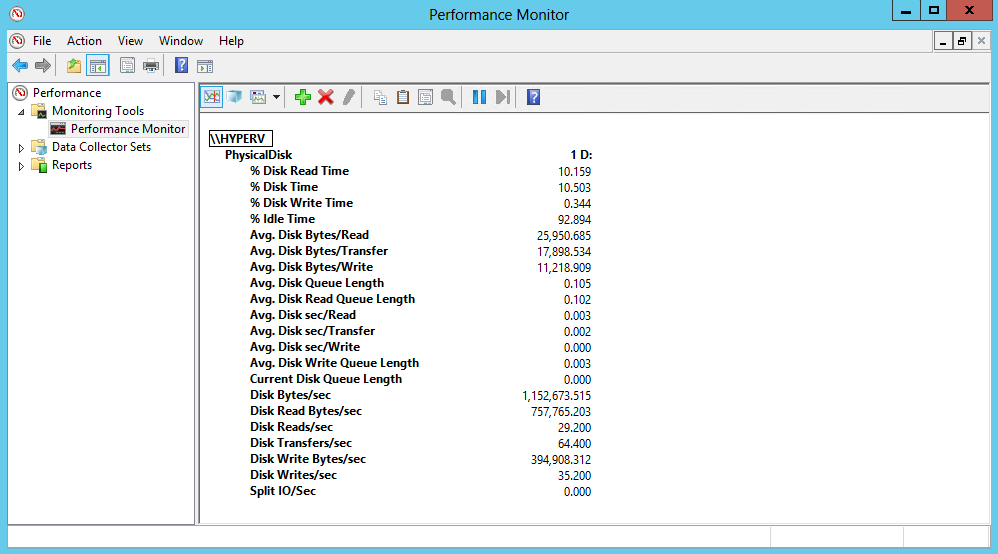
И только для объектов Logical Disk есть еще два счетчика, позволяющие определить наличие свободного места на диске.
%Free Space
Объем свободного дискового пространства на выбранном логическом диске, в процентах.
Free Megabytes
Объем свободного пространства на логическом диске, в мегабайтах.
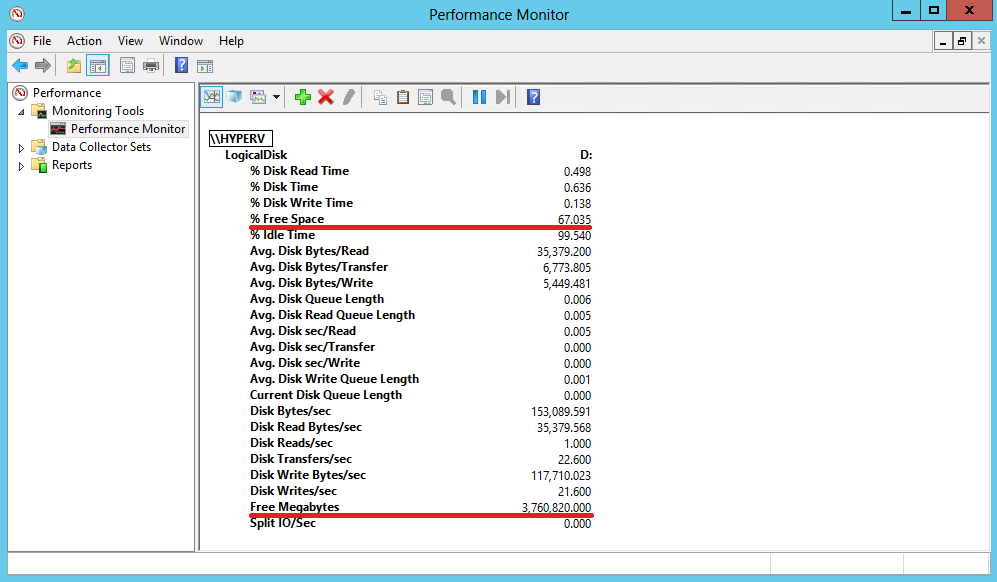
Для того, чтобы адекватно оценить полученные данные, необходимо точно представлять физическую структуру системы хранения. В первую очередь важен тип используемых дисков (HDD, SSD), интерфейс (SATA, SAS, FC, PCIe), скорость вращения HDD (7200, 10k, 15k). При использовании RAID-массивов нужно знать тип массива (0, 1, 5, 10 и т.д.) и количество дисков в массиве.
И еще, при оценке производительности дисковой подсистемы обязательно надо учитывать тип нагрузки, создаваемой приложениями. В идеале есть два типа дисковых нагрузок:
1. Большое количество случайных операций чтениязаписи, данные обрабатываются небольшими блоками. Этот тип нагрузки характерен для серверов баз данных. При таком типе нагрузки наиболее важным параметром является количество IOPS-ов. Основные счетчики — Disk Transfers/sec, Avg. Disk sec/Transfer и конечно Avg.
Disk Queue Length.
2. Последовательное чтениезапись больших блоков данных. Такая нагрузка характерна, к примеру, для серверов потокового видео. В этом случае наиболее важна пропускная способность дисковой системы, которую показывает Disk Bytes/sec.
Источник: windowsnotes.ru